如何批量删除文件名中的空格?
如何批量删除文件名中的空格?如果文件名称中包含有很多的空格,那么文件名就可能变得很长,不利于使用,我们通常就需要将这些没有用的空格进行删除。那么大家知道怎么批量删除文件名中的空格吗?这是什么意思呢?就是一次性将大量文件名中间的空格全部删除掉,这样就免去了我们一个一个文件重命名删除的麻烦,如果数量太大,一个一个的操作时需要消耗非常多时间的,批量处理是一个比较高效率的做法。
今天小编就通过这篇文章来教会大家如何进行批量删除吧,我们需要使用优速文件批量重命名工具来完成,此工具可以对文件名进行批量删除/修改/增加字符等操作,感兴趣的小伙伴就跟着下面的步骤一起学会,多一项技能在手就是你工作能力的最好体现。
使用到的软件工具:优速文件批量重命名
软件工具下载:https://download.yososoft.com/YSRename/2.0.4/YSRename.exe

请看详细的操作步骤:
步骤1,在电脑上将用来操作的“优速文件批量重命名”软件工具下载并安装好,打开之后点击首页上的【文件重命名】功能选项。
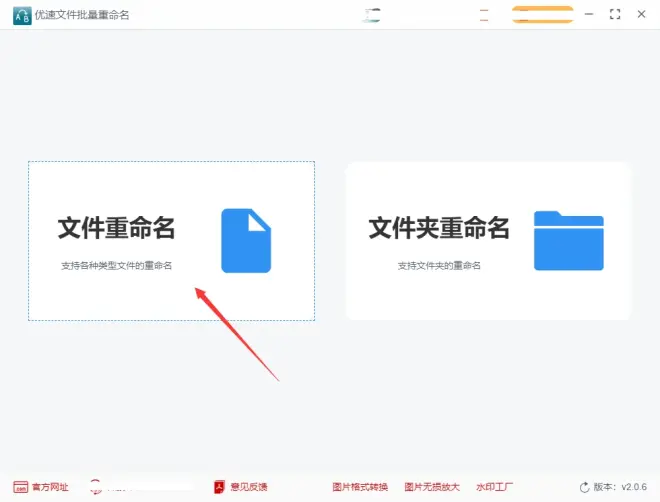
步骤2,如下图所示,点击左上角的【添加文件】蓝色按钮,将需要删除空格的文件全部添加到软件中,添加完成后文件名会在软件中显示。
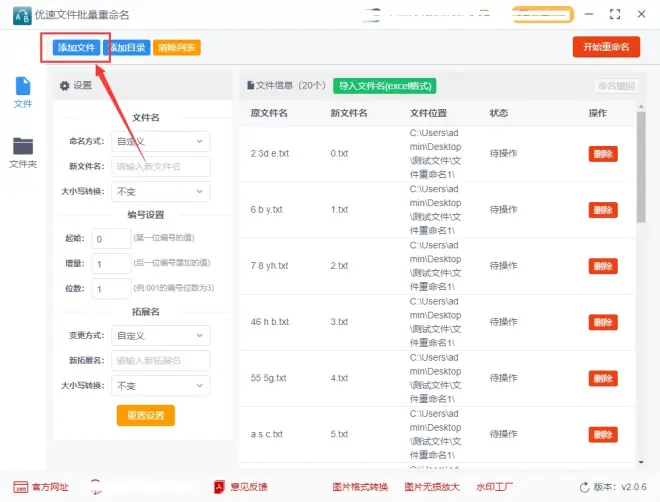
步骤3,进行重命名设置,命名方式右边选择“删除”;删除类型为“自定义内容”;然后在删除内容右边输入一个空格。这时候在右边新文件名这一列可以看到,文件名中的空格已经没有了。
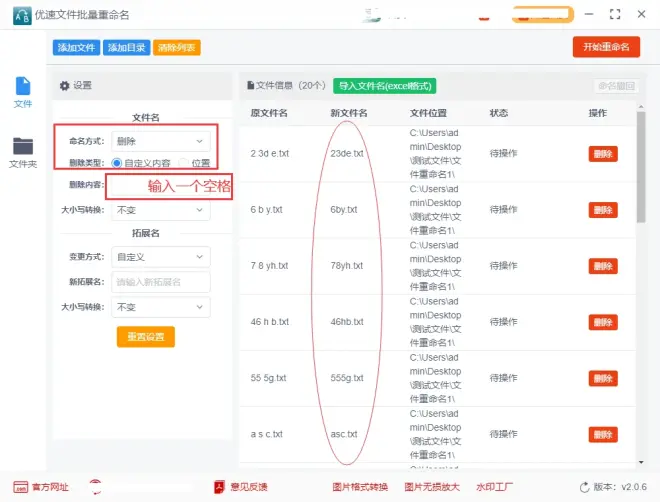
步骤4,点击软件右上角【开始重命名】红色按钮启动软件程序,当多有文件名中的空格完成删除后,软件会弹出“重命名成功”的提示框。
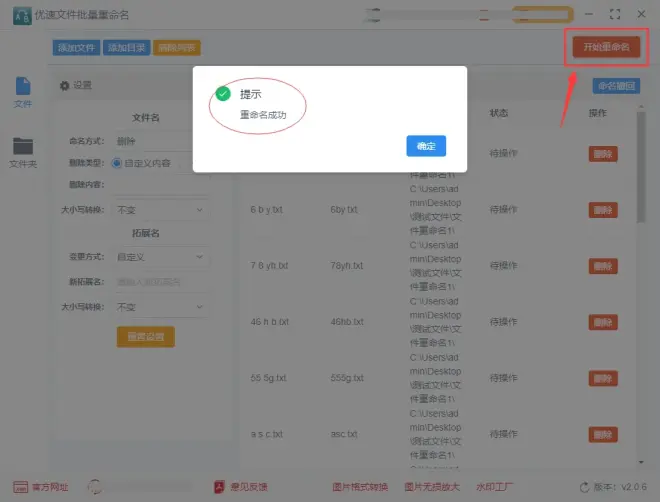
步骤5,最后我们对结果进行检查,可以看到所有文件名中的空格得到了批量删除,成功完成操作。
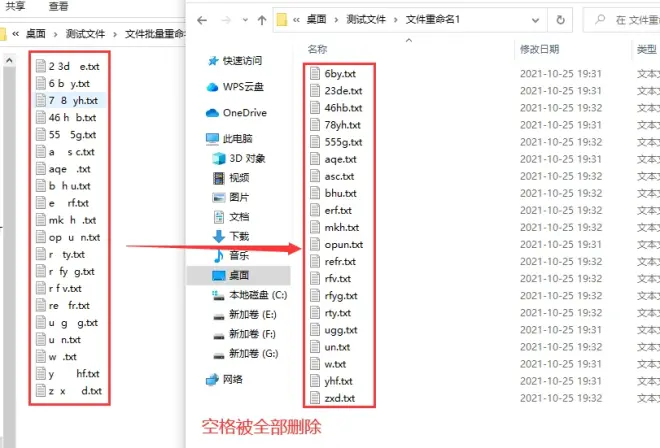
试想一下,如果有500个文件名中有很多的空格,让你一个一个的重命名将空格删除,那得耗费多少精力才能完成。所以我们一定要找到适当的方法,好的方法能够让事情变得更简单,起到事半功倍的效果。大家还可以用这个方法批量删除文件名中的某些字符,感兴趣可以试试看噢~~~

